Firefox pievienojumprogrammas, kas bloķē tīmekļa saturu, var būt saistītas ar šo problēmu
- Mēģinot lejupielādēt failus no Google diska, lietotāji saskārās ar vairākām problēmām.
- Daudzi saka, ka Firefox nelejupielādē lietotāju failus Google diska krātuvē, kad viņi to izvēlas.
- Problēmu bieži izraisa trešās puses pretvīrusu (drošības) programmatūra. Varat būt drošs, ka mēs zinām, kā to novērst.
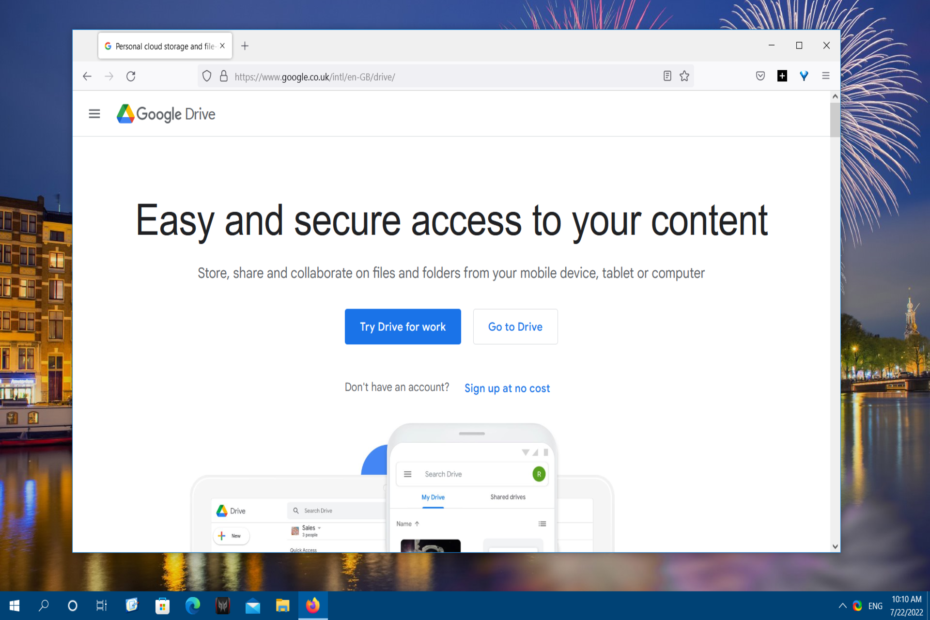
- Vienkārša migrēšana: izmantojiet Opera palīgu, lai pārsūtītu izejošos datus, piemēram, grāmatzīmes, paroles utt.
- Optimizējiet resursu izmantošanu: jūsu RAM atmiņa tiek izmantota efektīvāk nekā citās pārlūkprogrammās
- Uzlabota privātums: integrēts bezmaksas un neierobežots VPN
- Nav reklāmu: iebūvētais reklāmu bloķētājs paātrina lapu ielādi un aizsargā pret datu ieguvi
- Spēļu draudzīgums: Opera GX ir pirmā un labākā pārlūkprogramma spēlēm
- Lejupielādēt Opera
Google disks varētu būt pasaulē lielākā mākoņkrātuve, taču tas nenozīmē, ka tas vienmēr darbojas nevainojami. Piemēram, lietotāji var saskarties ar problēmām, mēģinot lejupielādēt failus no Google diska.
Daži Mozilla forumā ir teikuši, ka nevar lejupielādēt savus Google diska failus pārlūkprogrammā Firefox. Par šo problēmu pat ziņots kā par Firefox pārlūkprogrammas Mozilla Bugzilla izsekotāja kļūdu.
Ikreiz, kad rodas šī problēma, Firefox nelejupielādē lietotāju failus Google diska krātuvē, kad viņi to izvēlas. Tomēr lietotāji, iespējams, varēs lejupielādēt failus no Google diska citās pārlūkprogrammās.
Ir tāds pats Google diska lejupielādes problēma kas notiek jūsu pārlūkprogrammā Firefox? Ja tā ir, iespējams, varēsit labot Firefox lejupielādi no Google diska, izmantojot tālāk norādītās metodes.
Kāpēc faili netiek lejupielādēti no Google diska?
Ja nevarat lejupielādēt no Google diska visās pārlūkprogrammās, iespējams, problēma nav saistīta ar pārlūkprogrammu. Vispārīgāku Google diska lejupielādes kļūdu var izraisīt trešās puses pretvīrusu (drošības) programmatūra vai interneta savienojuma problēma.
Kāpēc Firefox neļauj lejupielādēt?
Sīkfailu datu bloķēšanas dēļ var rasties specifiskāka problēma saistībā ar Firefox, kas tagad atļauj lejupielādi. Daži lietotāji ir teikuši, ka viņiem ir jāpielāgo sīkfailu iestatījumi, lai atrisinātu šo problēmu.
Citi lietotāji ir apstiprinājuši atspējošanu Uzlabota izsekošanas aizsardzība var novērst Firefox, kas neļauj lejupielādēt Google disku. Šī Firefox funkcija bloķē dažus izsekošanas sīkfailus un skriptus.
Šī Google diska lejupielādes problēma var rasties arī Firefox pievienojumprogrammu dēļ, kas bloķē tīmekļa saturu. Paplašinājumu atspējošana pārlūkprogrammā Firefox varētu būt vēl viens risinājums dažiem lietotājiem.
Ātrs padoms:
Ja Firefox kāda iemesla dēļ neizdodas lejupielādēt failus no Google diska, mēģiniet izmantot citu pārlūkprogrammu. Opera pārlūkprogramma ļauj pārvaldīt lejupielādes un norādīt galamērķi tam pašam mērķim.
Tas ļauj sekot līdzi datora krātuvei un pārslēgties starp diska vietām, parādot pieejamās vietas procentuālo daudzumu.

Opera
Kad Firefox neizdodas, Opera ir lieliska alternatīva failu lejupielādei no Google diska.
Kā piespiest Google disku lejupielādēt?
1. Atspējot uzlaboto izsekošanas aizsardzību
- Atveriet Google disku pārlūkprogrammā Firefox.
- Noklikšķiniet uz vairoga ikonas Firefox URL joslas kreisajā pusē.
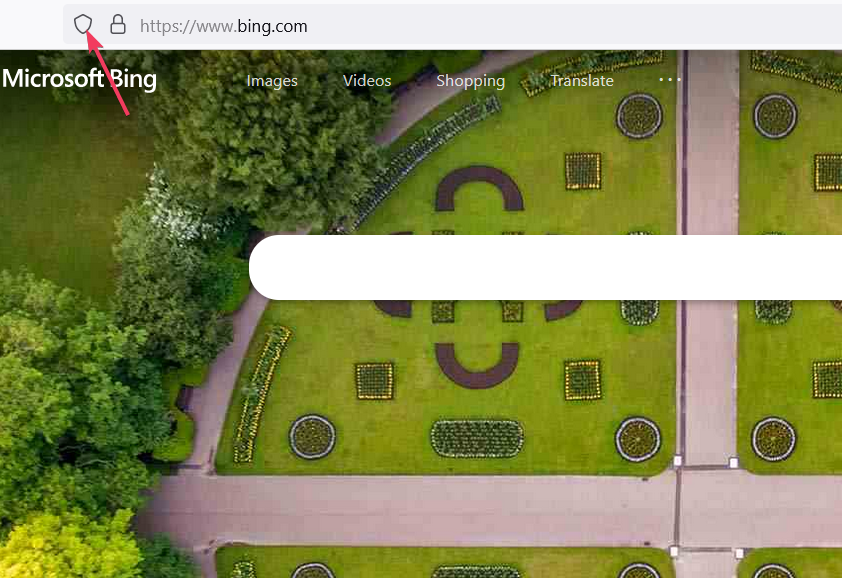
- Izslēdziet Šajā vietnē ir ieslēgta uzlabotā izsekošanas aizsardzība opciju.
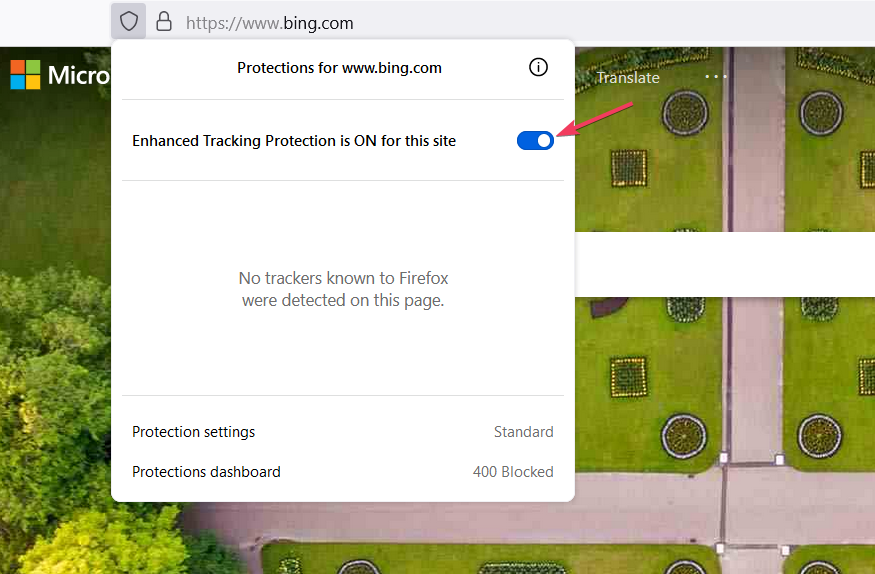
- Mēģiniet lejupielādēt failus no Google diska ar atspējotu funkciju.
2. Programmā Firefox atlasiet standarta uzlabotās izsekošanas aizsardzības iestatījumu
- Noklikšķiniet uz Firefox Atveriet lietojumprogrammas izvēlni iespēja to apskatīt.
- Izvēlieties Iestatījumi lietojumprogrammas izvēlnē.
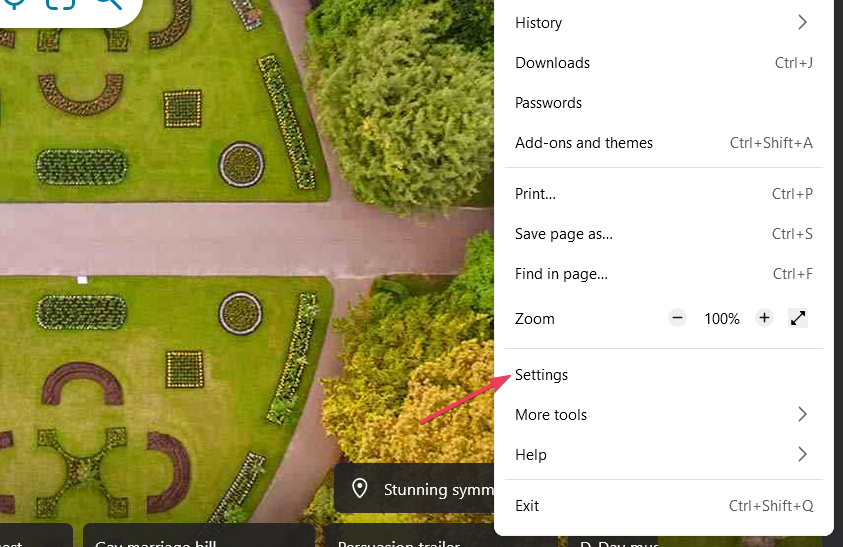
- Klikšķis Privātuma iestatījumi kreisajā pusē Iestatījumi.
- Ja Stingri vai Pielāgots ir atlasīts, noklikšķiniet uz Standarta opcija priekš Uzlabota izsekošanas aizsardzība.
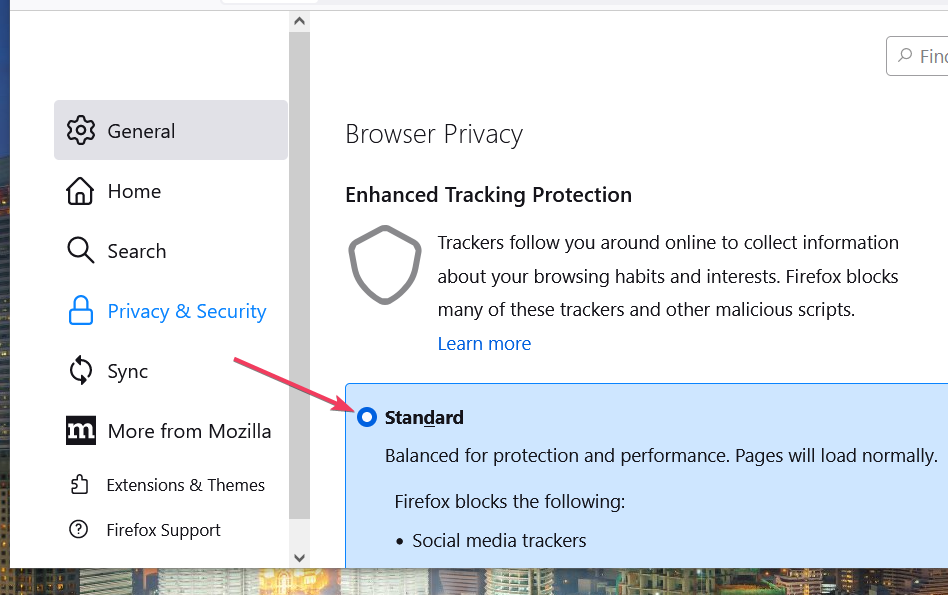
3. Atsvaidziniet Firefox
- Atveriet lietojumprogrammu izvēlni pārlūkprogrammā Firefox.
- Noklikšķiniet uz Palīdzība apakšizvēlni.
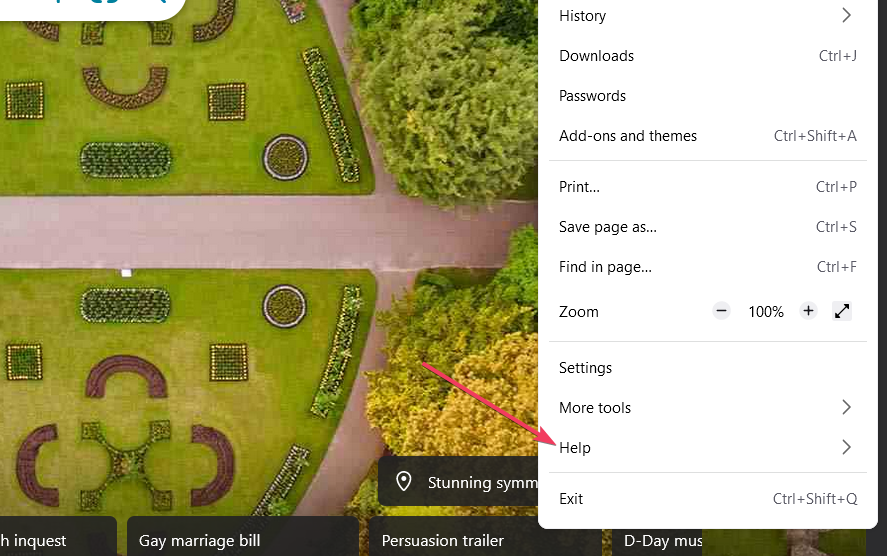
- Izvēlieties Plašāka informācija par problēmu novēršanu uz Firefox palīdzība apakšizvēlni.
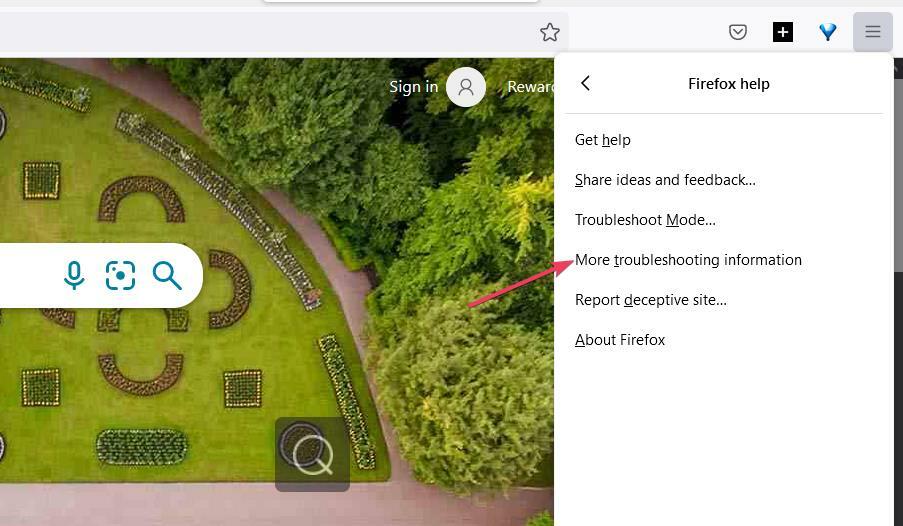
- Klikšķis Atsvaidziniet Firefox uz Fox's Traucējummeklēšanas informācija cilne.

- Nospiediet otro Atsvaidziniet Firefox opciju mazajā apstiprinājuma logā, kas tiek parādīts.
- Klikšķis Pabeigt kad redzat šo pogu.
- Izvēlieties Ejam opciju pēc Firefox restartēšanas.
- Galīgais Pinterest konfidencialitātes ceļvedis: 8 labākie iestatījumi
- 5 ātri veidi, kā novērst bojāta satura kļūdu [Firefox, Gmail]
Mēs arī iesakām lietotājiem notīrīt Firefox kešatmiņu un sīkfailus. Lai to izdarītu, nospiediet Ctrl + Shift + Del taustiņu kombinācija. Klikšķis Viss uz Laika diapazons nolaižamā izvēlne. Izvēlieties Sīkdatnes un Kešatmiņa kastes. Pēc tam nospiediet labi lai notīrītu.
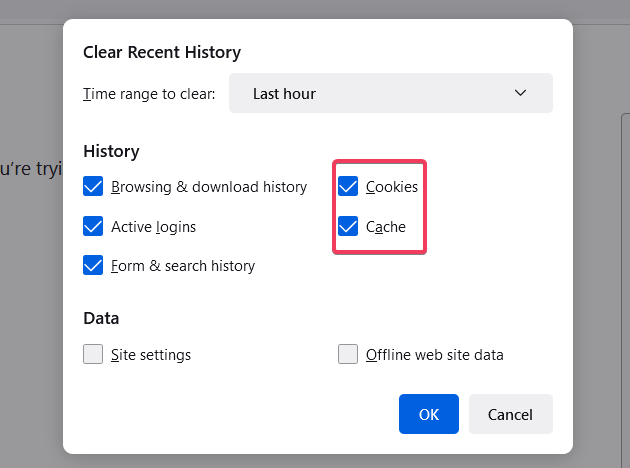
Šie ir daži no apstiprinātajiem veidiem, kā labot Google diska lejupielādes, kas nedarbojas pārlūkprogrammā Firefox. Varat izmēģināt divus citus iespējamos labojumus, izmantojot Firefox inkognito režīmā un atkārtoti instalējot šo pārlūkprogrammu.
Atcerieties, ka vienmēr varat izmantot Google disku ārpus Firefox un citām pārlūkprogrammām. Lejupielādējiet un instalējiet Google diska darbvirsmas lietotne lai sinhronizētu mākoņkrātuvi ar datoru.
Zem šīs lapas varat pievienot komentārus par Google diska lejupielādēm, kas nedarbojas pārlūkprogrammā Firefox. Jūtieties brīvi pievienot visus jautājumus vai citus iespējamos risinājumus saistībā ar šo Firefox problēmu.
 Vai joprojām ir problēmas?Labojiet tos, izmantojot šo rīku:
Vai joprojām ir problēmas?Labojiet tos, izmantojot šo rīku:
- Lejupielādējiet šo datora labošanas rīku vietnē TrustPilot.com novērtēts kā lieliski (lejupielāde sākas šajā lapā).
- Klikšķis Sākt skenēšanu lai atrastu Windows problēmas, kas varētu izraisīt datora problēmas.
- Klikšķis Remontēt visu lai novērstu problēmas ar patentētajām tehnoloģijām (Ekskluzīva atlaide mūsu lasītājiem).
Restoro ir lejupielādējis 0 lasītāji šomēnes.
![Pēc Windows 10 Creators Update instalēšanas nevar izveidot savienojumu ar internetu [Labot]](/f/0d34e0d299aad86a43f8b03e01119c86.jpg?width=300&height=460)

